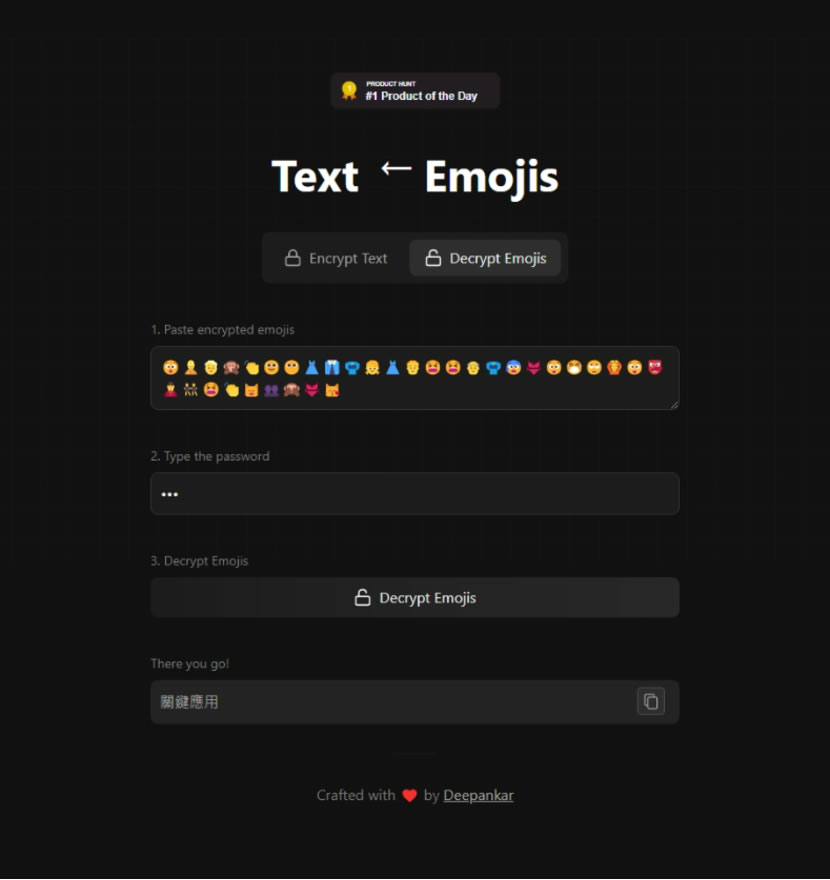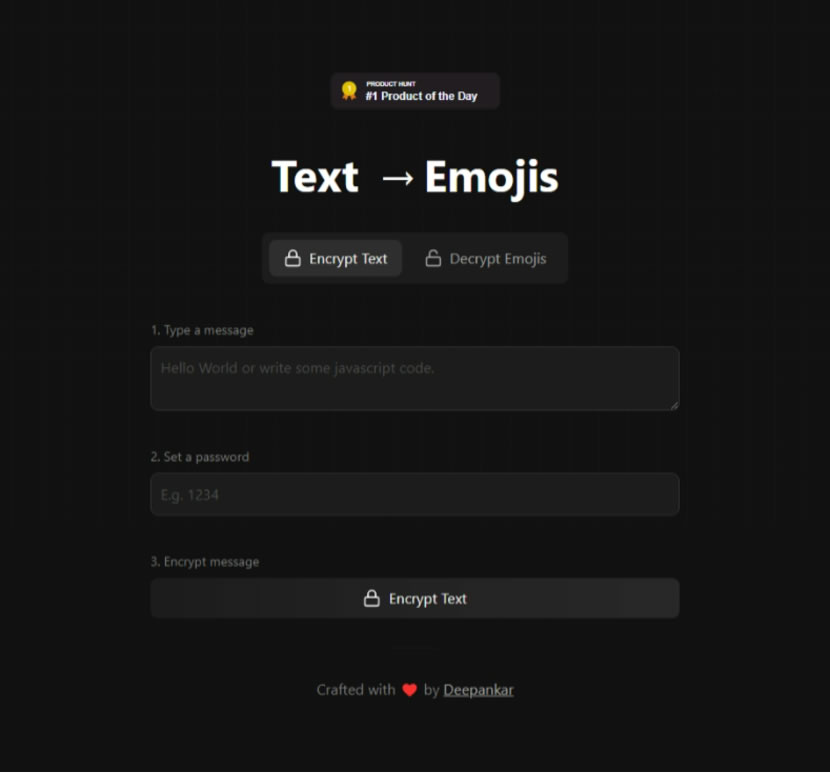
一般加密後的文字看起來就是一堆英、數字及符號所組成的亂碼,而 Txtmoji 這個線上免費服務,則是一改以往所見的改用 Emoji 表情符號替文字加密,讓原本的一堆亂碼通通變成 Emoji 表情符號,支援中文,加、解密均在該網站完成。
如何使用 Txtmoji 替文字加密?
1.使用瀏覽器進入 Txtmoji 網站,使用 Encrypt Text 功能,按 1、2步驟分別輸入要加密的文字、密碼就會在 3處產生加密後的 Emoji 表情符號組合。
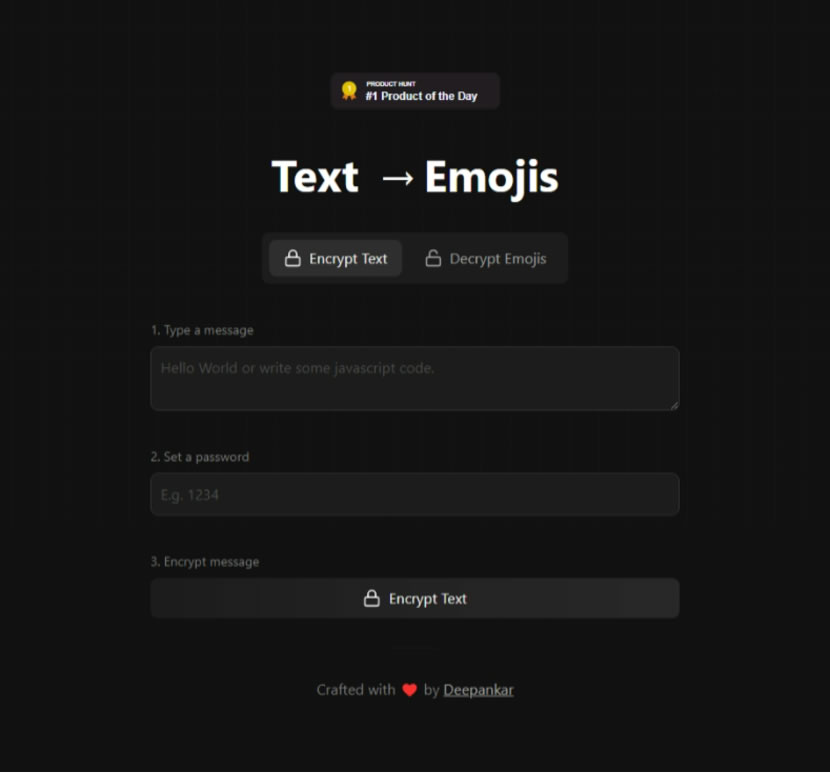
2.例如加密關鍵應用四個字,使用密碼 123就會形成如下圖的表情符號組合。
😯👷👱🙊👏🙂😶👗👔👘👧👗👨😫😫👴👘😰👙😲😷🙄🙆😲👺👲👯😫👏😸👥🙈👙😽
3.文字解密同樣在該網站,使用 Decrypt Emojis 功能,將上述的表情符號組合複製後,貼入 1處,2處輸入還原密碼,就能在 3處取得解密後的文字。